Cómo bloquear / desbloquear un teléfono Android con su voz usando el Asistente de Google

Google Assistant puede hacer mucho, de hecho, algunas de sus funciones son sorprendentes. Desde controlar el tráfico hasta reproducir música y videos, el Asistente puede hacer su vida más cómoda.
Otro truco ingenioso que puedes agregar a tu arsenal de Google Assistant es usarlo para desbloquear y bloquear tu teléfono Android con tu voz. Aquí está cómo hacerlo..
Cómo obtener el asistente de Google en Android
Los teléfonos Android más nuevos (generalmente con Android 7.0 Nougat y más nuevos) vienen con el Asistente de Google ya instalado. Al configurar su nuevo teléfono, simplemente necesita habilitar la función y otorgar a la aplicación de Google los permisos relevantes.
Si no está seguro de si está habilitado, abra su aplicación de Google y toque las tres barras Menú botón. Escoger Ajustes> Asistente de Google verificar.
Si tiene una versión anterior de Android, el Asistente de Google se entrega a través de una actualización automática. Cualquier teléfono con Android Lollipop (5.0) o superior puede ejecutar la aplicación. Descargue la aplicación Google Assistant desde Google Play si aún no está integrada en su teléfono.
Hay algunos requisitos previos que pueden dificultar o retrasar la actualización. Por lo tanto, si su teléfono es compatible con el Asistente pero no ha visto un aviso para activarlo, primero debe verificar algunos criterios.
En primer lugar, asegúrese de que el idioma que haya seleccionado para su teléfono sea uno de los idiomas compatibles con el Asistente de Google. Actualmente, la aplicación es compatible con inglés, francés, alemán, hindi, indonesio, italiano, japonés, coreano, portugués (Brasil) y español..
Para inglés, asegúrese de elegir inglés de EE. UU. O Reino Unido. Otras variantes (como el inglés sudafricano) desactivarán el Asistente y lo reemplazarán con el antiguo Google Now.
Si tiene el idioma correcto configurado y aún no ve el Asistente de Google, asegúrese de que su aplicación Google Play Services esté actualizada. Los dispositivos especialmente débiles no son compatibles con Google Assistant; Necesita al menos 1,4 GB de memoria y una resolución de pantalla de 720p.
Cómo desbloquear tu teléfono Android con el asistente de Google
Desbloquear su teléfono con el Asistente de Google es tan fácil como decir simplemente “Está bien Google“. Si bien esto no está entre los más populares “Está bien Google” preguntas y comandos Las 15 preguntas más populares de "OK Google" que puede hacer Las 15 preguntas más populares de "OK Google" que puede hacer Google puede responder a una amplia gama de preguntas, pero ¿cuáles son las más comunes? Las preguntas más populares de OK Google pueden sorprenderte. Leer más, sigue siendo útil saberlo. Para hacer esto, primero deberá configurar lo siguiente:
- Registre un modelo de voz confiable con el Asistente de Google.
- Habilitar desbloqueo de voz en la configuración del Asistente.
Puede hacer ambas cosas abriendo el Asistente de Google y accediendo a su configuración. Para ello, toca el azul. Cajón Icono en la interfaz de Google Assistant. Seleccione los tres puntos Menú botón y elegir Ajustes. Bajo la Dispositivos Título, toque su teléfono. Habilitar ambos Acceso con Voice Match y Desbloquear con el partido de voz aquí.
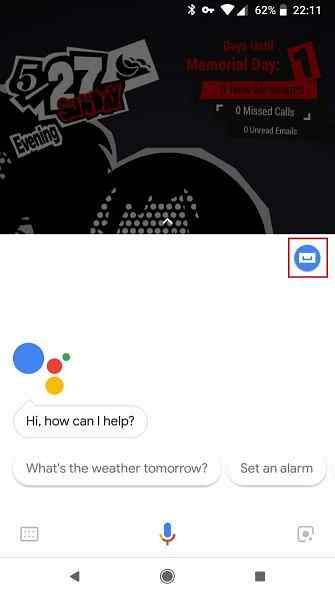
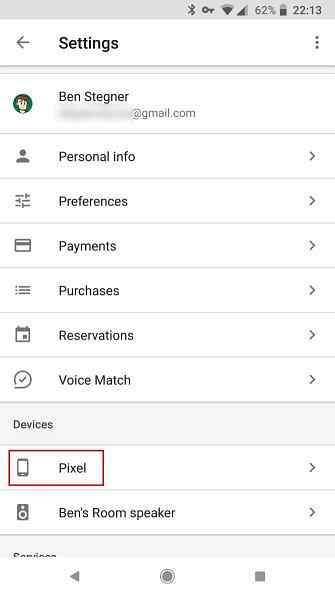
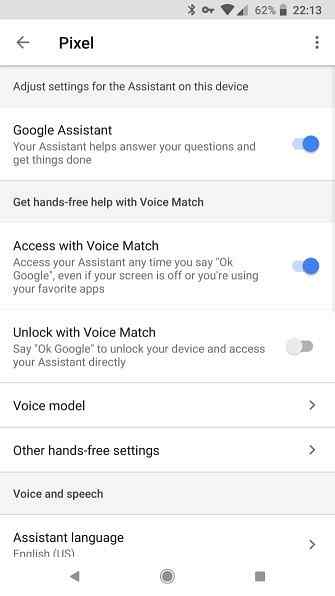
Una vez habilitado, se le solicitará que capacite a un modelo de voz confiable para desbloquear su teléfono. Esto garantiza que Google Assistant solo responderá a su voz cuando el teléfono esté bloqueado, en lugar de que cualquier persona diga “Está bien Google.”
Cuando habilite el desbloqueo de voz, la aplicación le pedirá que grabe algunas frases. Si alguna vez desea volver a entrenar el modelo de voz por alguna razón, encontrará la opción dentro del mismo menú de configuración en Modelo de voz> Volver a entrenar el modelo de voz.
Es posible que desee hacer esto si su grabación original fue a un volumen bajo o en un entorno ruidoso. Por motivos de seguridad, su teléfono solo almacena un modelo de voz de confianza a la vez. Si bien puede configurar múltiples perfiles de voz en Google Home, esto no se aplica a su teléfono inteligente.
Para obtener más ayuda, vea nuestro práctico tutorial a continuación, que muestra cómo configurar todo:
Problemas que puede encontrar
Desbloquear el teléfono con el Asistente de Google no siempre es infalible, especialmente si tiene otras medidas de seguridad en la pantalla de bloqueo. Si su teléfono requiere una huella dactilar, un patrón, una ID de rostro o un PIN, es posible que el Asistente de Google solo pueda activar su teléfono y encender la pantalla, pero que no pase la pantalla de seguridad. En esos casos, deberá ingresar el método de seguridad..
Puede superar esto eliminando la pantalla de seguridad, pero no lo recomendamos. En su lugar, considere agregar un temporizador de demora para evitar que su teléfono se bloquee inmediatamente después de que la pantalla se apague. Esto significa que su teléfono solo se bloqueará y requerirá un método de seguridad si está inactivo durante un cierto tiempo.
Para cambiar esta configuración, dirígete a Ajustes> Seguridad y ubicación. Toque en el Engranaje icono junto a la Bloqueo de pantalla entrada y elegir el retraso bajo Bloquear automáticamente.
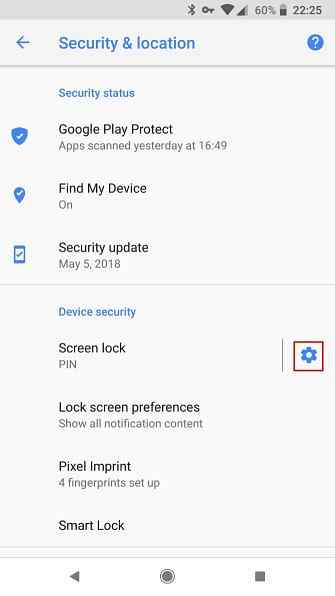
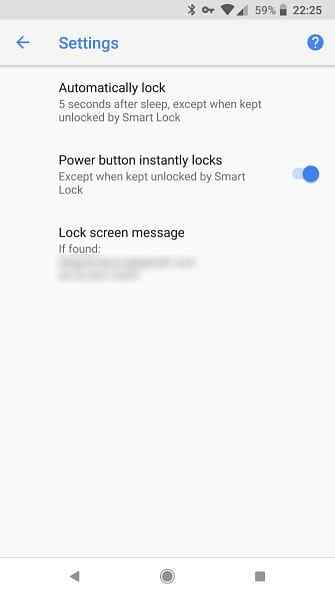
En el mismo menú, también puede configurar el bloqueo inteligente de Google. Smart Lock en Android facilita el bloqueo de su teléfono. Smart Lock en Android facilita el bloqueo de su teléfono. Es molesto tener que desbloquear siempre el teléfono, pero no es seguro bloquearlo nunca. . Afortunadamente, hay un buen punto medio: Smart Lock. Lee mas . Esto evita que su teléfono se bloquee en ubicaciones de confianza, cuando está conectado a ciertos dispositivos Bluetooth, y más. Luego puede activar su dispositivo sin necesidad de un PIN u otro método de seguridad en esos casos.
Si su teléfono tiene reconocimiento facial, el proceso es un poco más suave. Puede despertar su teléfono con las manos libres, siempre que su rostro esté en la línea de visión de la lente frontal de su teléfono..
Con tantas variaciones específicas de la marca de Android, el desbloqueo de voz no siempre es consistente en todos los dispositivos. Algunos teléfonos que tienen bloqueos de seguridad se desbloquearán automáticamente para una voz confiable.
El problema más problemático con algunos teléfonos es que el desbloqueo de voz no funcionará a menos que la pantalla ya esté encendida. Afortunadamente, las actualizaciones recientes de Google para el Asistente parecen solucionar este problema en algunos dispositivos gracias a la opción Acceso con coincidencia de voz que aparece en la configuración de su Asistente.
Cómo bloquear tu teléfono Android con el Asistente de Google

Bloquear el teléfono con el Asistente de Google es un asunto mucho menos problemático. Sin embargo, requiere un poco de configuración. La aplicación no tiene funcionalidad nativa para bloquear su teléfono. De hecho, si intenta decirle a Google que bloquee su teléfono, el Asistente le dirá específicamente que no puede hacer esto.
Entonces, ¿cómo superar esto? Usa un comando personalizado.
En el Asistente de Google, puede configurar comandos personalizados y cadenas de comandos, denominadas rutinas. Configuración de comandos de voz personalizados con rutinas Uso de rutinas de Asistente de Google para automatizar su mañana, mediodía y noche Uso de rutinas de Asistente de Google para automatizar su mañana, mediodía y noche Después de unos días de usar estas rutinas de Asistente de Google para automatizar una parte de su vida , te preguntarás cómo has podido vivir sin él. Leer más amplía las capacidades del Asistente. Bloquear su teléfono es solo una de las maneras en que puede usar esta funcionalidad.
Hay una variedad de aplicaciones que tienen el único propósito de bloquear su teléfono. Simplemente necesita emparejar una de estas aplicaciones con un comando de Google personalizado. Primero, necesitas descargar uno..
Algunas opciones incluyen:
- Apagado+
- Bloqueo de pantalla
- Apagar y bloquear la pantalla
Puedes elegir la aplicación que más te guste, ya que todas son bastante similares y logran el mismo resultado. Instala las aplicaciones y concédeles los permisos necesarios. Cada vez que abra la aplicación, apagará su pantalla y bloqueará su teléfono..
Agregar un comando de apagado de pantalla
Para convertir esto en una opción de manos libres, necesita que Google Assistant abra la aplicación por usted. Puedes hacer esto abriendo el Asistente Ajustes menú como antes, seleccionando Rutinas, y añadiendo un nuevo comando personalizado con el Más botón.
Bajo el encabezado Cuando yo digo, ingrese comandos tales como:
- Bloquear mi telefono
- Bloquear pantalla
- Ve a dormir
Cualquier declaración servirá, y puedes agregar tantas variaciones como quieras. Estos son comandos personales, no nativos de Google Assistant.
Bajo el encabezado Mi asistente debe, escribir Abrir [nombre de la aplicación]. Incluya el nombre de la aplicación de bloqueo de pantalla que haya instalado. Asegúrese de incluir el nombre completo de la aplicación tal como aparece en su teléfono, de lo contrario, solo ejecutará una búsqueda en Google. Guarda el comando y listo..
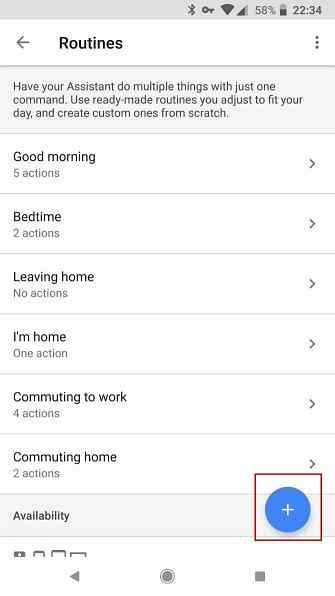
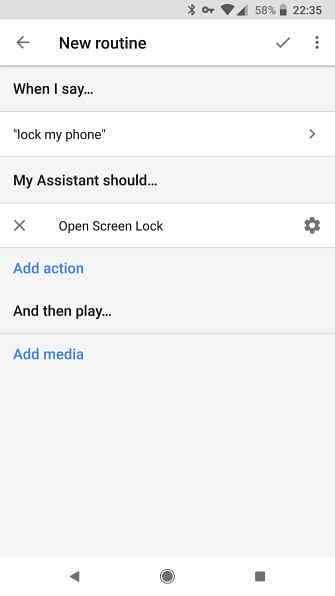
Ahora, cada vez que diga una frase de bloqueo, el Asistente bloqueará automáticamente su pantalla.
Otros comandos para su asistente de Google
Si no sabía cómo desbloquear y bloquear su teléfono con el Asistente de Google, podría haberse perdido algunas de las otras funciones de la aplicación. Los comandos y las rutinas personalizados abren todo un nuevo mundo de funcionalidades si utiliza las aplicaciones adecuadas.
¿Tienes curiosidad sobre qué más puede hacer Google Assistant? Consulte nuestra guía sobre cómo usar el Asistente de Google Qué es el Asistente de Google y cómo usarlo El Asistente de Google y cómo usarlo El Asistente de Google es un poderoso asistente de voz para Android y iOS. Esto es lo que puede hacer y por qué debería comenzar a usarlo. Leer más para agregar más conveniencia a tu vida.
Obtenga más información sobre: Asistente de Google, Pantalla de bloqueo, Seguridad de teléfonos inteligentes, Comandos de voz.


